Med Logitechs spilsoftware kan du tilknytte forskellige knapkonfigurationer til hver af din computers profiler. I svar 26855 kan du finde ud af hvordan du opretter og tilknytter programspecifikke profiler.
Bemærk: Hvis du ikke har erfaring med Logitech Gaming-softwaren eller kun vil bruge din mus med én profil, skal du først følge instruktionerne i svar 26858 for at sætte din standardprofil til at være permanent profil.
Sådan konfigureres museknapperne:
-
Åbn Logitechs spilsoftware:
Start > Alle programmer > Logitech > Logitech Gaming Software 8.x
-
Klik på de lysende museknapper.

-
Vælg den profil du vil redigere, ved at klikke på profilens ikon. Den valgte profil vil blive markeret med en blå bjælke over sig (se eksemplet "Standardprofil" nedenfor).
Bemærk:Logitech Gaming-softwaren registrerer nogle af de spil du har installeret, og opretter profiler til dem. Du kan selv oprette profiler for andre spil (du kan få hjælp i svar 26855).

-
Hvis du vil redigere en knap, skal du enten:
- Trække og slippe en eksisterende kommando hen på knappen.
Bemærk: Alle de kommandoer du har oprettet til den pågældende profil, vil blive vist i listen med kommandoer til venstre. Når du trækker en kommando hen over musen, vil de konfigurerbare knapper lyse op. Vælg hvilken knap du ønsker at konfigurere, og slip kommandoen oven på knappen.
ELLER
- Højreklik på en knap, og vælg Rediger... Følgende pop op-vindue vil blive vist:
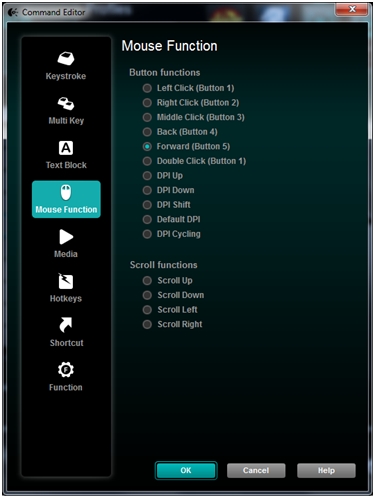
I dette vindue kan du indstille knappen til enten:
- Genvejstaster – tildel knappen en enkelt tast eller en tast sammen med modifikatorer (Skift, Ctrl eller Alt).
- Flere taster – tildel knappen en "makroficeret" række af tastekombinationer. (Bemærk: Du kan konfigurere disse makroer til at fungere både med og uden registrerede forsinkelser).
- Tekstblok – opret en tekstblok som skrives på skærmen når der trykkes på tasten (enten med eller uden Unicode-understøttelse).
- Musefunktioner – tilknyt en hvilken som helst af de ledige museknapfunktioner til en museknap.
- Medier – konfigurer en museknap til at fungere som en af de medietaster man typisk finder på tastaturer.
- Genvejsknapper – brug en foruddefineret tastekombination.
- Genvej – tildel en knap egenskaber til at åbne en fil, en mappe eller et drev på din computer.
- Funktion – tildel en knap egenskaber til at fungere som en Microsoft-funktionstast (fx til at åbne webbrowseren).
Klik på OK når du har valgt hvilken funktion du vil tildele knappen. Funktionen vil herefter blive tildelt og vist med navn oven over knappen i vinduet (fx er musefunktion til skift af følsomheden tildelt knap 5 nedenfor).
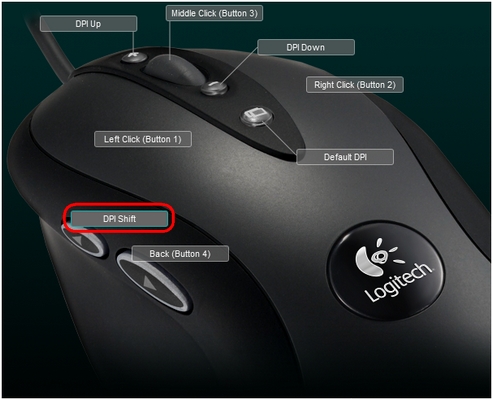
VIGTIGT: Der skal hele tiden være konfigureret mindst én knap som venstreklik og én som højreklik. For at omprogrammere en af disse knapper skal du først knytte den pågældende funktion til en anden knap.
- Trække og slippe en eksisterende kommando hen på knappen.
Hvis du ønsker at gendanne en knaps standardindstilling, skal du højreklikke på knappen og vælge "Brug standard".
Hvis du vil fjerne en funktionstildeling fra en knap, kan du enten højreklikke og vælge "Slet tildeling" eller trække kommandoen fra knappen til papirkurven.
Bemærk! Firmwareopdateringsværktøjet understøttes/vedligeholdes ikke længere af Logitech. Vi anbefaler, at du bruger Logi Options+ til dine understøttede Logitech-enheder. Vi står klar til at hjælpe dig igennem denne overgang.
Bemærk! Logitech Preference Manager understøttes/vedligeholdes ikke længere af Logitech. Vi anbefaler, at du bruger Logi Options+ til dine understøttede Logitech-enheder. Vi står klar til at hjælpe dig igennem denne overgang.
Bemærk! Logitech Control Center understøttes/vedligeholdes ikke længere af Logitech. Vi anbefaler, at du bruger Logi Options+ til dine understøttede Logitech-enheder. Vi står klar til at hjælpe dig igennem denne overgang.
Bemærk! Logitech Connection Utility understøttes/vedligeholdes ikke længere af Logitech. Vi anbefaler, at du bruger Logi Options+ til dine understøttede Logitech-enheder. Vi står klar til at hjælpe dig igennem denne overgang.
Bemærk! Unifying-softwaren understøttes/vedligeholdes ikke længere af Logitech. Vi anbefaler, at du bruger Logi Options+ til dine understøttede Logitech-enheder. Vi står klar til at hjælpe dig igennem denne overgang.
Bemærk! SetPoint-softwaren understøttes eller vedligeholdes ikke længere af Logitech. Vi anbefaler, at du bruger Logi Options+ til dine understøttede Logitech-enheder. Vi står klar til at hjælpe dig igennem denne overgang.
Ofte stillede spørgsmål
Der er ingen tilgængelige produkter til dette afsnit
